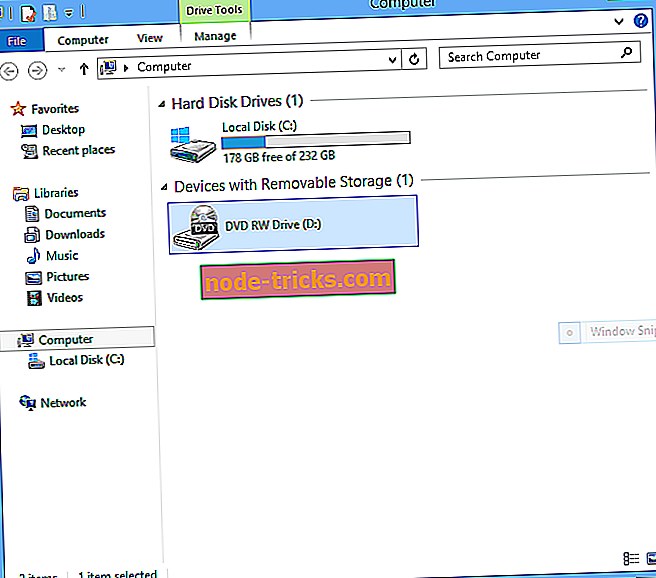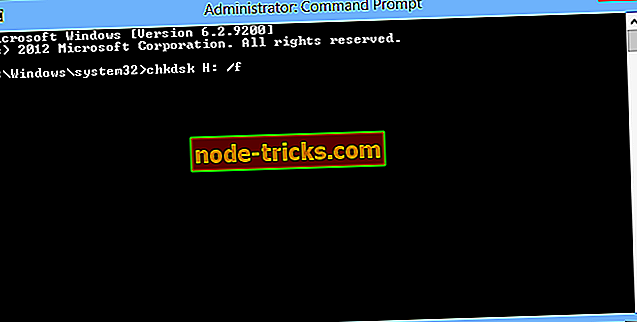ファイルまたはディレクトリは、これらの解決策でエラーが破損している修正
ファイルまたはディレクトリが破損しており、判読できないメッセージがあなたのPC上で多くの問題を引き起こす可能性があり、特定のファイルへのアクセスを妨げることがあります。 ただし、この問題を解決する方法があります。この記事では、このエラーの原因とPC上での解決方法について説明します。
ハードドライブのエラーにより、かなりの数の人々が自分のPCから重要なデータを失っています。 Windows OSでよく見られるエラーは、多くのユーザーが「 ファイルまたはディレクトリが壊れていて読めない 」というポップアップメッセージで識別されるエラーです。
エラーは、あなたがアクセスすること、コピーすること、名前を変更すること、またはあなたがあなたのPC上のハードドライブパーティションに保存されたファイルにしたくなるかもしれない他のことを妨げます。 このエラーは、外付けハードドライブ、USBメモリ、リムーバブルハードディスク、フラッシュメモリカードなどの他のファイルストレージデバイスでも発生する可能性があります。
このエラーの原因は何ですか? どのようにあなたはあなたのデータを回復しますか? そして、最も重要なのは、どのようにしてエラーを修正し、それが二度と起こらないようにするのですか?
ファイルまたはディレクトリが壊れていて読めないメッセージです。 これらの解決策を試してください
- フラッシュドライブをフォーマットする
- Chkdsk Windowsユーティリティを使用してファイルシステムエラーを修復する
- Windowsを再インストールする
「ファイルまたはディレクトリが壊れて読めない」エラーの原因は何ですか?
このエラーは通常、何らかの形のファイル破損、または影響を受けるファイルが保存されている外部データ記憶装置への損傷の結果です。 このため、あなたはそれらのファイルにアクセスすることも、あなたが望むことをすることもできません。 重要なデータが影響を受けるファイルに保存されている場合、これは悪い知らせです。
しかし、どうやってハードドライブのファイルがそもそも破損するのでしょうか?
破損したMFT(マスターファイルテーブル)
ほとんどの場合、これはハードドライブの使用方法と世話の結果です。 1つは、コンピュータがファイルのコピーを終了する前、または外付けハードドライブに関連する他のコマンドを実行している間に、外付けハードドライブケーブルをPCのUSBポートから引き抜くと、ファイルが破損することです。
通常、破損しているのはMFTです。 MFTはファイルストレージを処理するNFTSファイルシステムの一部です。 これは、すべてのファイルアクセス許可が付与される場所、ファイルのサイズと名前に関する情報、および作成日時と最終編集日時が記録される場所です。 このMFTが破損すると、ファイルへのアクセスがブロックされます。
あなたはPCからそれらを引っ張る前に、あなたがWindowsがそれらで実行している可能性があるすべてのプログラムから外部記憶装置を解放したことを確認してください。 外付けハードドライブを取り出す最も安全な方法は、Windowsエクスプローラウィンドウのドライブアイコンをクリックすることです。
外付けハードドライブの物理的損傷
ハードドライブの故障とそれに続く 'ファイルまたはディレクトリが壊れて読めない'エラーの原因は時々外付けハードドライブ自体の物理的な損傷です。
重要な情報を保存するデジタル機器や機械機器と同様に、外付けの記憶装置を湿気、ほこり、熱などの損傷から保護する必要があります。
USBドライブやリムーバブルディスクの場合、物理的な損傷は不良セクタの形をとる可能性があります。不良セクタは、読み取りや書き込みができなくなった程度に損傷を受けたドライブのセクションです。 ファイル情報がこれらの現在アクセスできない不良セクタにあると、データの検索が難しくなり、エラーメッセージが表示されます。
ウイルス感染
これは、「ファイルまたはディレクトリが破損していて読めない」エラーの考えられるすべての原因の中で最も稀です。 実際には、ウイルス感染はあなたのデータの損失よりもはるかに深刻な結果につながる可能性があります。 今日、すべてのコンピュータユーザーが特別な用心深さを必要とするウイルス感染の多くの原因があります。
あなたが閲覧するWebサイト、インターネットからダウンロードしたファイル、そしてあなたがあなたのPCに接続するポータブルストレージドライブを介してあなたはあなたのコンピュータをウイルスに感染させる可能性がある。 こうしたウイルスは、ファイルパーティションの破損、データの削除、PCのレジストリ設定の不正な変更をしばしば行うことがあります。 これらすべてが、「ファイルまたはディレクトリが破損していて読み取り不能」というエラーを引き起こす可能性があります。
ファイルの破損がウイルス感染による可能性があると思われる場合は、優れたウイルス対策ソフトウェアを入手し、遅滞なくPCをスキャンしてください。 場合によっては、アンチウイルスPCのクリーンアップだけでアクセスできないファイルを回復することができます。
それでも、場合によっては、外付けハードドライブの一部のパーティションのみがエラーメッセージを生成している可能性があります。 他のパーティションは正常に動作している可能性があります。 これにより、ウイルス感染やハードドライブの物理的な損傷が原因でエラーが発生する可能性が低くなります。
「ファイルまたはディレクトリが壊れていて読めない」エラーを修正する方法
Windows OSには、ほとんどのシステムエラーを診断して解決するための組み込みツールがいくつかあります。 すべてがあなたに理想的な解決策を与えるわけではありません。 実際、この場合、誰かがエラーメッセージを取り除き、ハードドライブを使用可能な状態に復元することに関心があるかもしれません。
しかし、他の誰かがエラーの結果としてデータが失われる可能性についてもっと心配するかもしれません。 数ヶ月分の作業分のデータがハードドライブに保存されている可能性があります。 そのため、そのデータを回復することがより優先されます。 そのため、利用可能なオプションを検討する際には、この点に留意してください。
解決策1 - フラッシュドライブをフォーマットする
これはおそらく「ファイルまたはディレクトリが壊れていて読めない」エラーに対する最も簡単な解決策です。 しかし、それは最も理想的ではありません。 ハードドライブをフォーマットすると、単にハードドライブに保存されているすべてのファイルが消去されます。
ハードドライブをフォーマットすることで、あなたはまた、最初の場所であなたのファイルを破損していたものは何でも取り除くようになっています。 あなたは今きれいな状態から始めることができます。 しかし、明らかに、これは必ずしも実用的な解決策ではありません。ハードドライブの目的はあなたにとって有用なデータを保存することであるからです。 あなたが望むかもしれない最後の事はそれをすべて削除することです。
ディスクをフォーマットするには、次の手順に従います。
- 影響を受けるディスクパーティションを見つけます。 エラーメッセージ自体を確認することで、どのドライブがエラーを生成しているかを簡単に特定できます。 典型的なエラーメッセージが表示されます、 H:アクセスできない 、 「ファイルまたはディレクトリが破損していて読めない」が続きます 。 この場合、ドライブパーティションHがフォーマットする必要があります。
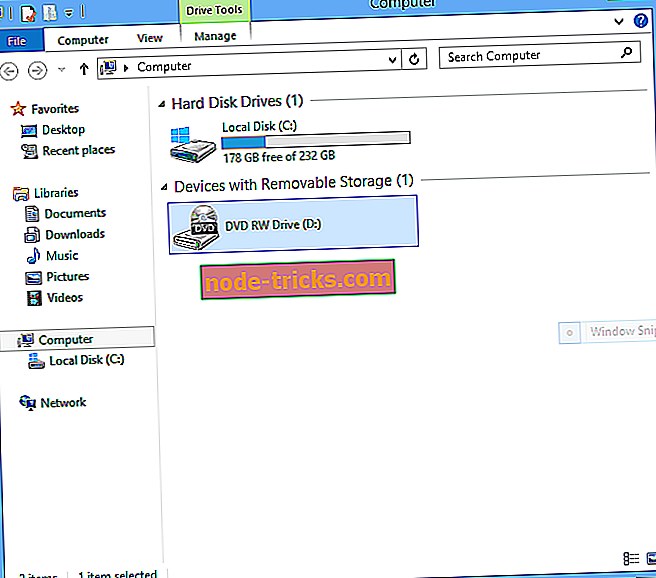
- 影響を受けたドライブを右クリックして、ドロップダウンメニューのフォーマットオプションを選択します。
- ポップアップ表示される新しいウィンドウで、[ スタート ]ボタンをクリックします。 これでフォーマット処理が始まります。
フォーマットが最も早い解決策かもしれませんが、それはまたあなたのドライブからすべてのファイルを削除するので、あなたはそれを使うことについて二度考えたいと思うかもしれません。 ドライブをフォーマットすることを選択した場合は、事前に重要なファイルを必ずバックアップしてください。
解決策2 - ファイルシステムエラーを修復するためにChkdsk Windowsユーティリティを使用する
データを失う見込みは、ほとんどの人をパニック状態に追いやるでしょう。 しかし、パニックに陥る前に、Chkdskコマンドラインオプションを使用してハードドライブディスクをクリーニングしてみてください。 これは通常問題を解決し、あなたがあなたのデータを回復するのを助けます。 Chkdskユーティリティを使用すると、ディレクトリエラー、失われたクラスタ、クロスリンクファイルなどの解決に役立ちます。
chkdskユーティリティを起動するには、次の手順に従います。
- Windows 8、8.1 、および10ユーザーの場合は、 WinKey + Xキーボードショートカットを入力し、表示された画面で[ コマンドプロンプト(管理者)]を選択します。 Windows 7、XP、およびVistaを使用している場合は、Windowsの[スタート]ボタンをクリックし、検索ボックスに「 cmd」と入力してEnterキーを押します。
- 「 ユーザーアカウント制御」ポップアップが「あなたのPCに変更を加える」許可を求めます。 はいボタンをクリックして許可します。
- コマンドプロンプトボックスが開きます。 chkdsk H:/ fと入力してEnter キーを押します。 Hは影響を受けるドライブパーティションを表します。 chkdskディスクの修復処理にはしばらく時間がかかります。 だから、あなたは辛抱する必要があるでしょう。
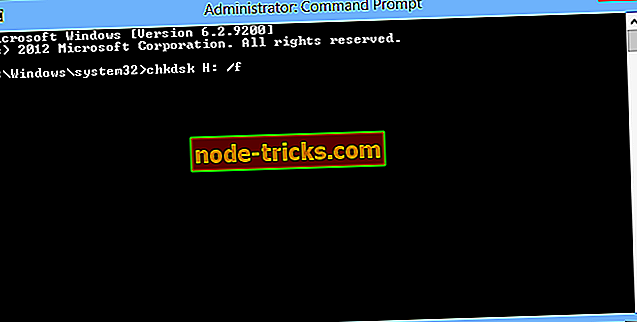
- 「ファイルまたはディレクトリが壊れていて読めない」というエラーメッセージが表示されるすべてのハードドライブパーティションでこれを行います。
解決策3 - Windowsを再インストールする
ローカルドライブCがエラーメッセージを生成するものであるという例外的なケースがあります。 通常、システムドライブであるドライブCが破損した場合、PCは動作を停止します。 通常のWindows起動では起動しません。
しかし、Cドライブのファイルに「ファイルまたはディレクトリが壊れていて読めない」というエラーが表示され、PCが動作を停止しない場合は、Chkdskユーティリティが問題を解決することはめったにありません。 1つの選択肢はあなたのWindows OSを再インストールすることです。 もちろん、これは他のすべてのオプションが検討された後の最後の手段であるはずです。
データを回復する方法
Windows OSで利用可能な診断ツールと修復ツールの他に、破損したファイルの修復とデータの修復に使用できる他のサードパーティソフトウェアツールがいくつかあります。 これらのツールを使用すると、特に技術的なコンピュータスキルが不足している場合は、時間を節約できます。
より信頼性の高いファイル修復とデータ復旧ツールの中にMiniTool Partition Recoveryがあります。 私達はそれを強くお勧めします、そして私達のユーザーは彼らのPCの上の異なる問題を解決するためにすでに何千回もそれをダウンロードしました。
- Minitool Partition Wizard Proバージョン+ Boot Media Builderが含まれています(読者のための特別オファー)
あなたの貴重なデータへのアクセスを失う見込みは怖いです。 しかし、ほとんどの場合、修正は通常簡単な修正なのでパニックする必要はありません。 私たちがここで議論したいくつかはあなたにあなたの機械を再び完璧な調和で働かせるべきです。
チェックアウトする必要がある関連記事
- ドライブは要求されたセクターを見つけることができません
- PC用のトップ11ファイル回復ソフトウェア
- マウントされたファイルシステム上の拡張属性ファイルが破損している[修正]
- 「エラー:システムがファイルを開けません」の修正